iTunesバックアップパスワードとは何ですか?これは、iTunesでiPhone、iPad、またはiPodのバックアップファイルを保護および暗号化するためのパスワードです。iTunesパスワードとiTunesバックアップパスワードが混同される場合があります。この記事ではiTunesバックアップパスワードとiTunesパスワードを紹介いたします。
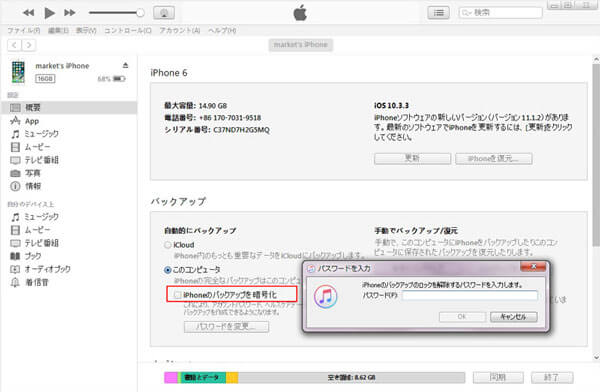
iTunesバックアップパスワード
iTunesパスワード:iTunes Storeにサインインする必要がある場合のパスワードです。つまり、iTunesパスワードはApple IDパスワードのようなパスワードです。
iiTunes暗号化バックアップパスワード:iTunesバックアップパスワードと呼ばれ、iPhone、iPadまたはiPodのiTunesバックアップを保護するために使用されます。暗号化バックアップ機能により、iTunesのファイルが自動的にロックされます。
iTunesの暗号化バックアップ機能を利用してiPhoneのバックアップデータをロック、保護できます。この機能は、他のバックアップ(暗号化されていないバックアップ)よりも多くデータをバックアップできます。例えば連絡先、ビデオ、音楽、その他のデータ、情報をバックアップできます。
•Wi-Fi設定
•保存されたすべてのパスワード
•健康データ
•ウェブサイトの履歴
iTunesは自動的に暗号化バックアップはできません。iTunes暗号化バックアップするには、[暗号化バックアップ]オプションをオンにする必要があります。その後、iTunesはそのデバイスのデフォルトで暗号化されたバックアップを作成します。
ここでは、iTunesの暗号化バックアップをする方法を説明します。また、バックアップの暗号化を解除する方法も紹介いたします。
iTunesは暗号化バックアップを自動的に設定しません。iPhone、iPad、またはiPod touchのバックアップを暗号化する場合は、iTunesバックアップパスワードを作成して機能を有効にする必要があります。その後、iTunesは自動的に暗号化バックアップを作成します。
最新のiTunesをダウンロードして起動します。iOSデバイスをUSBケーブルでコンピューターに接続すると、iTunesがiOSデバイスを検出します。左上隅にあるデバイスアイコンをクリックして、「概要」をクリックします。
メインインターフェイスから、「iPhone / iPad / iPodバックアップの暗号化」オプションはあります。
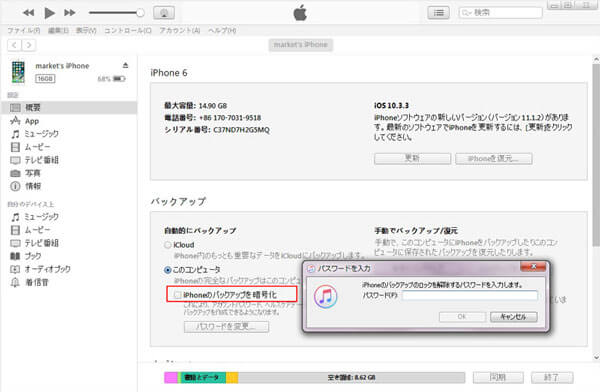
iTunesバックアップパスワード
iTunesは、iTunesバックアップパスワードの作成画面は表示されます。ここでパスワードを入力します。次にパスワードを確認します。その後、iTunesは以前のバックアップを上書きし、暗号化されたバックアップを作成します。
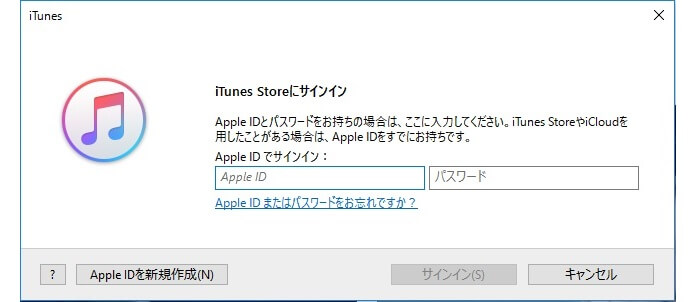
iTunesバックアップパスワード
[編集](Windowsの場合)または[iTunes](Macの場合)> [環境設定]> [デバイス]を選択すると、デバイス名の右にロックアイコンが表示され、iTunesバックアップのデータと時間が表示されます。
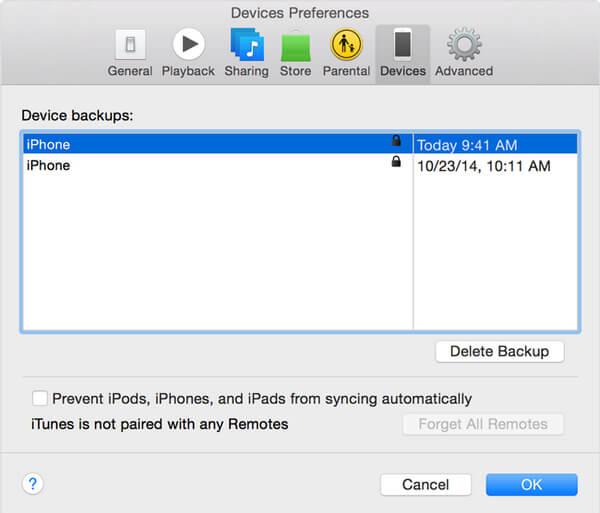
バックアップを暗号化できるかどうかを確認
iTunesの暗号化機能をオフにするには、パスワードを入力し、暗号化バックアップ前のチェックボックスをオフにする必要があります。
iTunesのバックアップ暗号化をオフにするには、iTunesのバックアップパスワードは必須です。覚えていない場合は、iTunesバックアップパスワードを回復するか、代わりにiCloudバックアップを作成するか、iPhone / iPad / iPodを工場出荷時の設定にリセットする必要があります。
暗号化されたバックアップにアクセスするには、iTunesバックアップパスワードが必要です。iTunesのバックアップパスワードを紛失した場合に、下記の方法を確認しましょう
Appleの提案に従ってiTunesのバックアップパスワードを回復する
パスワードなしで暗号化されたバックアップを復元することはできません。しかし、心配しないでください。iOS 11以降を実行しているデバイスでは、パスワードをリセットすることにより、新しいiTunesバックアップを作成できます。
iOSデバイスで、[設定] > [全般] > [リセット]に移動します。[すべての設定をリセット]をタップして、iPhoneのパスコードを入力します。
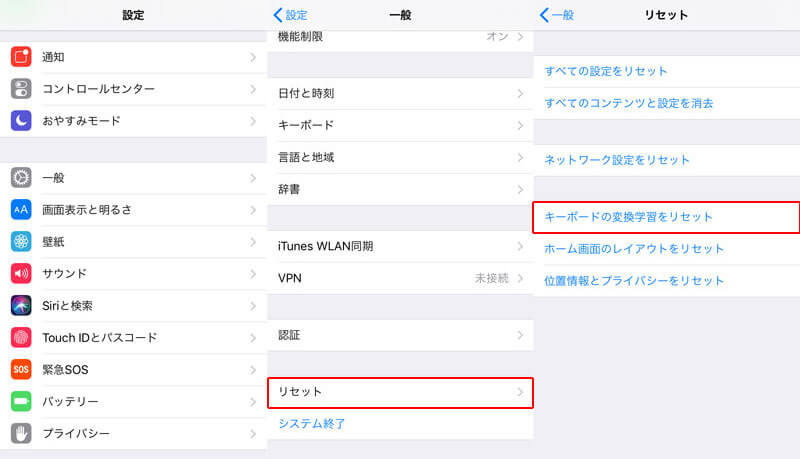
すべての設定をリセット
手順に従って設定をリセットします。これはユーザーデータやパスワードには影響しませんが、古い暗号化されたバックアップパスワードを含む設定をリセットします。
iOSデバイスを再びiTunesに接続し、新しい暗号化されたバックアップを作成します。
以前の暗号化されたバックアップは再び利用できませんが、iTunesを使用して新しいiTunesバックアップパスワードを設定すると、現在のデバイスデータをバックアップできます。
iOS 10以前を実行しているデバイスでは、パスワードをリセットできません。次のヒントを使用して、古いiTunesバックアップパスワードのバックアップを取得できます。
•自分
•他の人がデバイスをセットアップした場合、iTunesパスワードを利用してリセットします
•iCloudバックアップを使用してください
•古いiTunesバックアップを使用してみてください
iTunesバックアップパスワードを回復またはリセットするためのその他のヒント
•自分
•他の人がデバイスをセットアップした場合、iTunesパスワードを利用してリセットします
•iCloudバックアップを使用してください
•古いiTunesバックアップを使用してみてください
既知のパスワードを試す
•Apple IDパスワード
•iPhoneまたはiPadのパスコード
•電子メールパスワード
•コンピューターユーザーアカウントのパスワード
Macでキーチェーンアクセスを使用する
Macの場合は、iTunesバックアップパスワードをキーチェーンに保存することもできます。キーチェーンアクセスに移動し、iTunesバックアップパスワードを取得できるかどうかを確認します。
Macで、[アプリケーション]> [ユーティリティ]> [キーチェーンアクセス]を開きます。または、スポットライトからキーチェーンを検索できます。
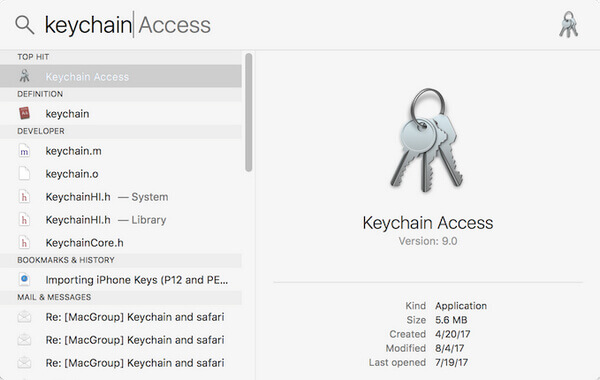
キーチェーンアクセス
「カテゴリ」から「すべてのアイテム」をクリックします。
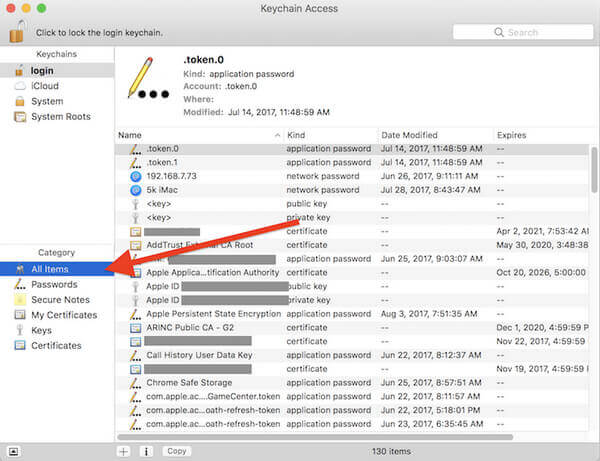
キーチェーンアクセス
右上の検索フィールドに「iPhone」と入力し、「iPhone バックアップ」という「アプリケーションパスワード」は表示されている場合は、ダブルクリックします。
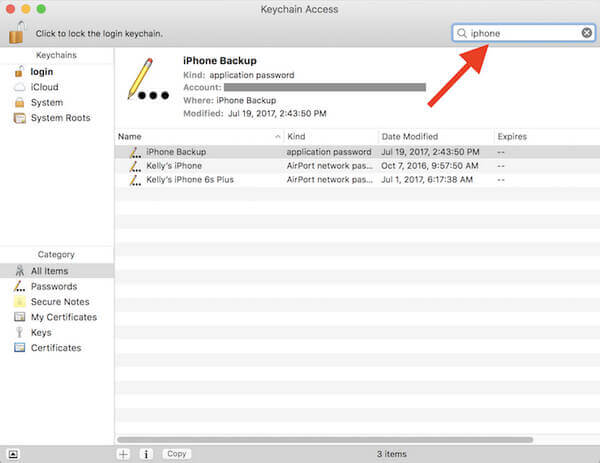
iPhone バックアップ
表示されるウィンドウで、[パスワードを表示する]チェックボックスをオンにし、キーチェーンパスワードを入力して[許可]ボタンをクリックします。次に、ポップアップウィンドウにiPhoneのiTunesバックアップパスワードが表示されます。
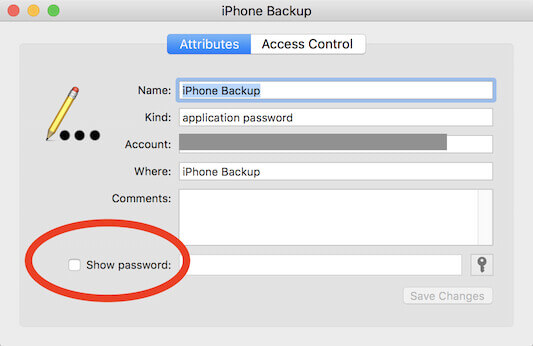
iPhone バックアップパスワードを復元
推薦文章

パソコンに保存していた動画ファイルの音ズレを補正するには、どうすれば良いですか。本文では、動画ファイルの音ズレを補正、直し方をご紹介いたします。

本文では、2D動画をサイドバイサイド3D、アナグリフ3Dなどの3D動画に変換する方法をご紹介いたします。ご参考になれるように。

このページには、使いやすいと思うMP3 再生 ソフトをみんなにご紹介いたします。また、MP3の再生についてのFAQも簡単にご説明いたします。

このページには、直接的にMOV動画を再生する方法、およびMOV動画を変換して再生する方法をみんなにご紹介いたします。